Spis treści
Dotykając COVID-19, zarabia się coraz mniej pieniędzy, a wciąż jest dużo do wydania. Tak więc narzędzie do zarządzania finansami osobistymi staje się istotną częścią naszego życia. Program rejestruje raporty finansowe i bardziej krytyczne dane. Jeśli masz taki plan wymiany nowego urządzenia dla siebie, to jak skonfigurować raporty, dane, konta i inne ustawienia Quicken na starym komputerze? Jak przenieść Quicken na nowy komputer bez utraty danych?
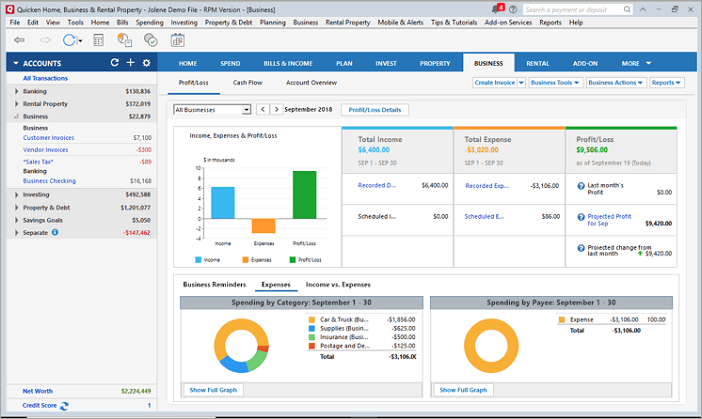
Zostań tutaj! W tym artykule pokażemy automatyczne rozwiązanie przenoszenia Quickena na nowy komputer, a także przedstawimy szczegóły sposobu ręcznego. Jeśli interesuje Cię, jak przenieść Quicken z jednego komputera na drugi bez ponownej instalacji, pobierz narzędzie do przenoszenia aplikacji innej firmy - EaseUS Todo PCTrans . Zaczynajmy!
(Automatycznie) Jak przenieść Quicken na nowy komputer
W ten sposób wystarczy kliknąć przycisk transferu, a następnie poczekać chwilę, zobaczysz swój Quicken na nowym komputerze z raportami, danymi, kontami itp. Potrzebujesz tylko pobrać EaseUS Todo PCTrans na oba komputery. W przewodniku krok po kroku dostępny jest tryb „PC na PC”, umożliwiający przenoszenie aplikacji z jednego komputera na drugi w tym samym Internecie.
Ponadto EaseUS Todo PCTrans może zmniejszyć obciążenie związane z przesyłaniem plików z jednego komputera na drugi , przenosić zainstalowane programy i konta na inne urządzenia. Teraz aktualizujemy funkcje aplikacji, takie jak „ Ochrona danych ” i „ Zarządzanie aplikacjami ”.
3 proste kroki, aby przenieść Quicken na inny komputer
Krok I. Uruchom EaseUS Todo PCTrans na każdym z komputerów.
Na komputerze źródłowym w aplikacji EaseUS Todo PCTrans skorzystaj z opcji "PC na PC", a następnie potwierdź klikając "Kontynuuj", aby przejść dalej.

Krok II. Połącz dwa komputery
1. Wybierz komputer docelowy w celu połączenia się z nim za pomoca adresu IP lub za pomocą nazwy urządzenia i kliknij Połącz.
2. Wpisz hasło logowania dla docelowego komputera i kliknij OK, aby zatwierdzić.
Uwaga! Jeśli nie widziałeś docelowego komputera na liście wyświetlonych urządzeń, możesz skorzystać z przycisku Dodaj komputera, aby ręcznie wprowadzić adres IP lub nazwę docelowego komputera.
3. Skonfiguruj kierunek transferu danych używając funkcji "Prześlij z tego komputera na inny komputer" i kliknij "OK", aby kontynuować.

Krok III. Wybierz programy, aplikacje, ustawienia użytkownika i dane, które chcesz przetransferować na komputer docelowy. Aby dostosować elementy do przesłania, skorzystaj z przycisku Edytuj i skonfiguruj wybrane elementy.Następnie zatwierdź wybrane elementy do przetransferowania klikając w Zakończ.

Krok IV. W celu rozpoczęcia transfery, kliknij Transfer, a proces przesyłania danych zostanie zainicjowany.

Skończyłeś transfer Quicken? Jeśli szukasz sposobów na transfer w innej sieci LAN. Pobierz EaseUS Todo PCTrans i wybierz „Kopia zapasowa i przywracanie”, która wymaga zewnętrznego dysku do przywrócenia pliku kopii zapasowej.
(Ręcznie) Przenoszenie Quicken na nowy komputer
Metoda ręczna jest powiązana z funkcją Kopia zapasowa i przywracanie w Quicken. Najpierw należy ponownie zainstalować oprogramowanie, utworzyć plik kopii zapasowej, przenieść pliki na urządzenia zewnętrzne i przywrócić je na nowych urządzeniach.
Ta część mówi o dwóch ręcznych sposobach przenoszenia pliku danych przyspieszonego na inny komputer. Do przesyłania danych Quicken potrzebny jest dysk USB lub konto Dropbox.
Jak przenieść Quicken na nowy komputer
Krok 1. Zainstaluj Quicken na nowym komputerze.
Quicken umożliwia zainstalowanie go na wielu urządzeniach, dzięki czemu możesz pobrać najnowszą wersję na nowy komputer za pośrednictwem oficjalnej strony internetowej.
Krok 2. Utwórz kopię zapasową pliku danych Quicken na USB/Dropbox.
Otwórz Quicken na starym komputerze, wybierz opcję Plik w lewym górnym rogu. Wybierz Kopia zapasowa i przywracanie i kliknij Kopia zapasowa Quicken File .
Następnie pojawi się okno kopii zapasowej pliku, wybierz ścieżkę kopii zapasowej i przenieś ją na USB. Następnie możesz wybrać Utwórz kopię zapasową teraz , aby rozpocząć proces tworzenia kopii zapasowej.

Krok 3. Przywróć plik kopii zapasowej na nowym komputerze.
Podłącz dysk zewnętrzny zawierający pliki Quicken do nowego komputera.
Przeciągnij pliki kopii zapasowej z Eksploratora plików. Teraz otwórz Quicken i ponownie wybierz opcję Plik , kliknij Przywróć z pliku kopii zapasowej .
Udaj się do szybszej lokalizacji pliku i wybierz opcję przywracania. Następnie kliknij „OK”.
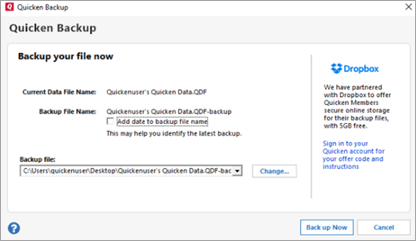
Jak przenieść Quicken Online na nowy komputer?
Sposób online to dobry wybór do migracji Quicken na inny komputer, taki jak Dropbox. Quicken nawiązał współpracę z Dropbox, aby zapewnić 5 GB bezpłatnego miejsca na kopie zapasowe.
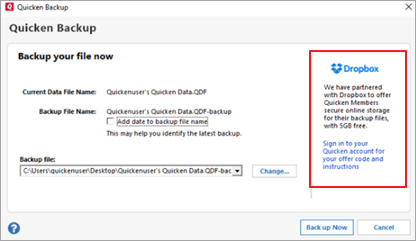
Krok 1. Zaloguj się na swoje konto Dropbox lub utwórz nowe konto w Dropbox.
Krok 2. Otwórz plik> kliknij Kopia zapasowa i przywracanie> Wybierz, aby zapisać plik w Dropbox.
Krok 3. Wybierz Utwórz kopię zapasową teraz .
Krok 4. Zaloguj się do Dropbox na nowym komputerze.
Krok 5. Otwórz Quicken i kliknij Plik > Kopia zapasowa i przywracanie > Przywróć z pliku kopii zapasowej
Krok 6. Przejdź do lokalizacji Dropbox i kliknij, aby przywrócić.
Powiązane artykuły
-
Proste i szybkie | Udostępniaj pliki między komputerami w różnych sieciach
![author icon]() Michal Gruszka/2022/03/10
Michal Gruszka/2022/03/10
-
Jak przenieść Riot Games na inny dysk w systemie Windows 11 (naprawione 2022)
![author icon]() Roxanne/2022/06/07
Roxanne/2022/06/07
-
(100% transferu) Jak przenieść blok H&R na nowy komputer
![author icon]() Tracy King/2022/06/28
Tracy King/2022/06/28
-
Jak skopiować program Microsoft Word i Excel na dysk flash
![author icon]() Arek/2020/07/24
Arek/2020/07/24